Så här tar du bort appar från iCloud: 4 bästa metoder

Håller iCloud-lagringen på att ta slut? Läs denna artikel nu för att lära dig hur du tar bort appar från iCloud från iPad, iPhone, Mac och Windows PC.
Signal är en populär app bland Android- och iOS-användare. Miljontals användare har redan bytt till Signal efter WhatsApps uppdaterade integritetspolicy . Men ingen app är perfekt, och Signal är inget undantag. Appen kan ibland misslyckas med att starta på iOS, och vissa funktioner kan plötsligt bli oanvändbara. Låt oss se vad du kan göra för att åtgärda problemet.
Innehåll
Vad du ska göra om signalen inte fungerar på iOS
Starta om appen
Gå till startskärmen och svep uppåt från skärmens nederkant. Svep åt höger eller vänster för att hitta Signal och svep uppåt för att stänga appen. Starta om telefonen och starta Signal igen. Kontrollera om problemet du upplevde några ögonblick tidigare kvarstår.
Uppdatera allt
Se till att du kör de senaste Signal- och iOS-versionerna på din enhet.
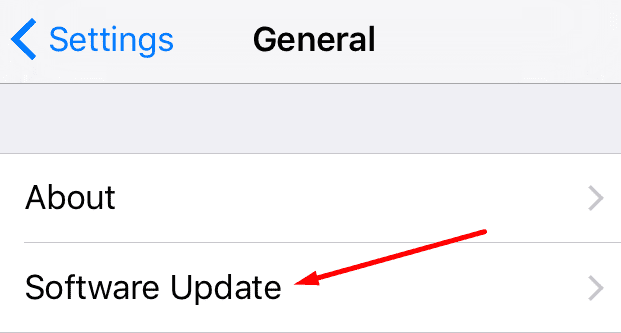
Hantera signalbehörigheter
Om du kan starta Signal men du inte kan skicka eller ta emot meddelanden, kontrollera appbehörigheterna. Gå till iPhone-inställningar och tryck på Signal . Se till att appen kan komma åt din plats, kontakter, foton, mikrofon, kamera och så vidare.
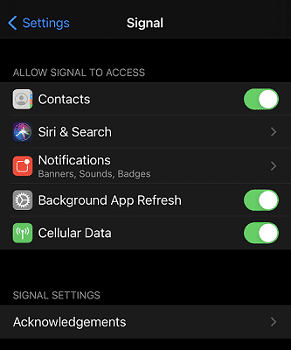
Gå tillbaka till Inställningar , tryck på Allmänt och välj Begränsningar . Dina nuvarande inställningar kan orsaka förseningar i att skicka och ta emot meddelanden och samtal. Inaktivera dina begränsningar och kontrollera om detta löser signalproblemen du upplever. Gå dessutom till Inställningar , välj Skärmtid och tryck på Alltid tillåtet . Lägg till Signal till listan.
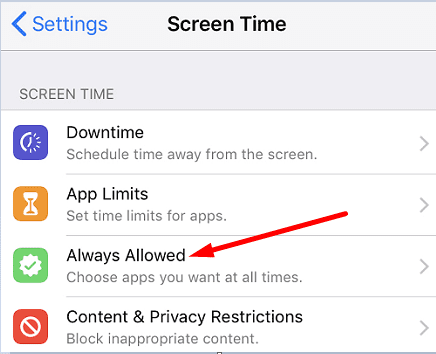
Inaktivera lågenergiläge
Din iPhones batterisparläge kan ibland störa meddelanden och samtal du tar emot på Signal. Om batteriet börjar ta slut kan iOS tillfälligt försena inkommande meddelanden och samtal för att förlänga batteriets livslängd. Gå till Inställningar , tryck på Batteri och inaktivera lågenergiläge .
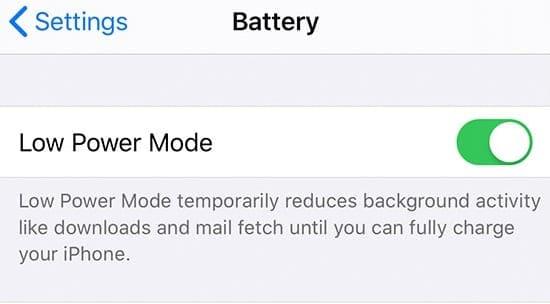
Installera om signalen
Kontrollera om den här metoden löste problemet. Om problemet kvarstår, avinstallera Signal och starta om din iPhone. Starta sedan App Store, sök efter Signal och installera en ny kopia av appen.
Slutsats
Om du inte kan använda Signal på iOS eller om vissa appfunktioner inte fungerar korrekt, starta om appen och leta efter Signal- och iOS-uppdateringar. Gå sedan till Inställningar och redigera signalbehörigheter för att ge appen åtkomst till din kamera, mikrofon och så vidare. Om problemet kvarstår, inaktivera Low Power Mode och installera om Signal. Hittade du andra sätt att lösa detta problem? Låt oss veta i kommentarerna nedan.
Håller iCloud-lagringen på att ta slut? Läs denna artikel nu för att lära dig hur du tar bort appar från iCloud från iPad, iPhone, Mac och Windows PC.
Om du älskar att modifiera iOS-inställningar eller vill felsöka dem, hjälper det om du lär dig hur du återställer iPhone & iPad-inställningar. Läs nu!
Hitta här hur du laddar ner köpt musik, filmer, appar eller böcker till din Apple iOS-enhet från iTunes med hjälp av iTunes inköpshistorik.
Lös ett problem där skärmen på Apple iPhone eller iPad verkar förstorat och är för stor för att använda på grund av att iPhone fastnat på zoom-problemet.
Har du problem med att din iPhone inte ringer på ditt Apple-telefon? Prova dessa felsökningssteg först innan du skickar telefonen för reparationer.
Lär dig hur du får åtkomst till SIM-kortet på Apple iPad med denna handledning.
I det här inlägget går vi igenom hur man löser ett problem där kartnavigering och GPS-funktioner inte fungerar ordentligt på Apple iPhone.
Vill du fixa iPhone eller iPad frysta eller låsta skärmproblem? Läs den här artikeln för att hitta några enkla metoder innan du kontaktar Apple Support.
Den stabila iOS 17.4-uppdateringen är runt hörnet och innehåller flera betydande förändringar. Apple har betatestat operativsystemet i några veckor, med releasen
Microsoft tar äntligen sin digitala assistent Cortana till Android och iOS i Storbritannien. Releasen, som kommer runt ett år efter en liknande lansering






